Een boek koppelen aan kostensoorten, kostenplaatsen en kostendragers
In het menu-onderdeel Boeken (Applicatiebeheer / Kas&Pas / Boeken), kun je bank-, kas-, en pasboeken beheren en koppelingen leggen. Aan een boek moeten kostensoorten, kostenplaatsen en eventueel kostendragers worden gekoppeld. De transacties in het boek kunnen vervolgens op deze verbijzonderingen gecodeerd worden.

Informatie over het nieuwe design van dit menu vind je onderaan dit artikel.
Hoe koppel ik de verbijzonderingen aan het boek?
Achteraan een regel van een boek kun je, door op de drie puntjes te klikken, kun je kiezen voor de optie ‘Koppel kostenplaatsen’, ‘Koppel kostensoorten' en eventueel 'Koppel kostendragers'. Door alleen de kostenplaatsen en/of kostensoorten/kostendragers te koppelen die relevant zijn voor het boek, beperk je de keuzelijst voor medewerkers. Medewerkers kunnen op deze manier sneller boekingen coderen.
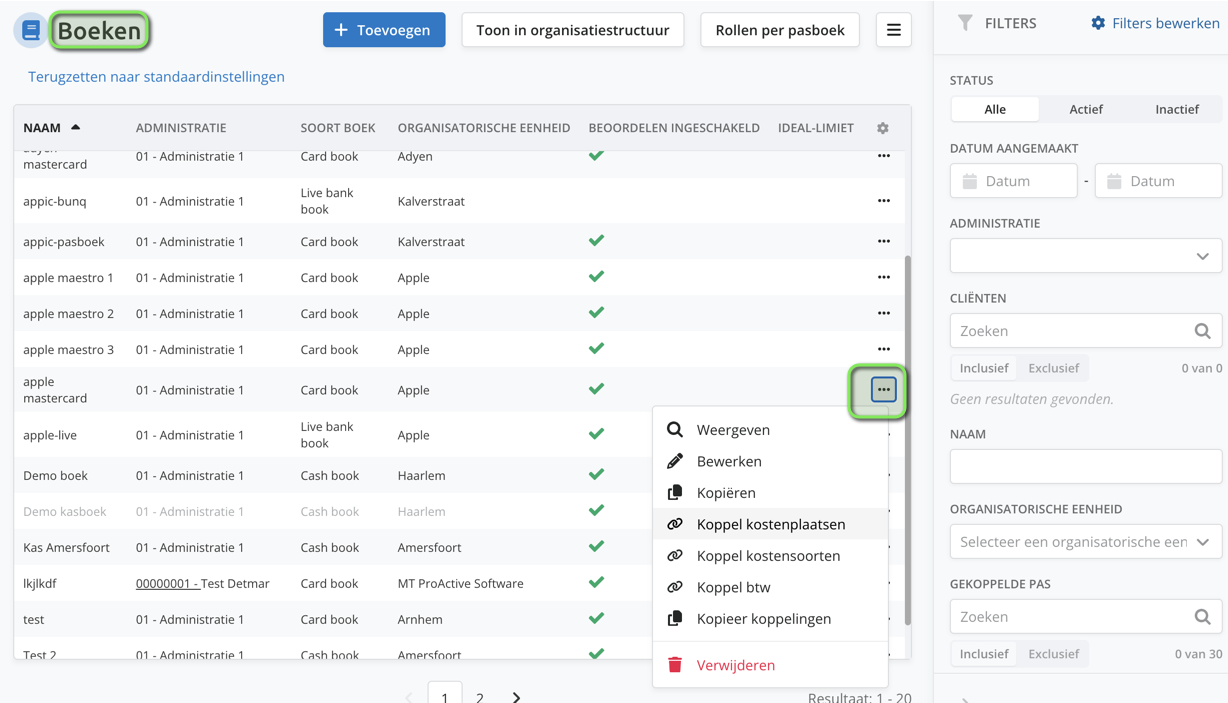
Standaard waarden aanvinken
In het overzicht op kostenplaatsen/kostendragers te koppelen staan naast de selectievakjes ook selectierondjes. Door naast het vierkantje ook het rondje te selecteren, kun je aangeven dat deze kostenplaats/kostendragers de standaard waarde dient te zijn. Deze kostenplaats/kostendragers wordt dan automatisch ingevuld bij een boeking in dit boek. Indien wenselijk kan dit tijdens het boeken nog worden aangepast.

Wanneer je de kostenplaatsen aan een boek koppelt, vergeet dan niet ook altijd een standaard kostenplaats aan te vinken. Deze is benodigd om de sluitregel van de export van een periode compleet te maken. Doe je dit niet, dan kan dit bij het exporteren van een periode resulteren in een foutmelding door je financieel pakket.
(Koppelingen) kopiëren
Door te kopieren kun je een kopie maken van een boek. Alle instellingen binnen de velden worden overgenomen, maar niet de koppelingen. Hiermee kun je eenvoudig een naam en wat instellingen wijzigen, zonder alle velden opnieuw te vullen voor een nieuwe boek.
Door koppelingen te kopiëren hoef je niet elke keer opnieuw de lijst met kostenplaatsen, kostensoorten of kostendragers door. De optie om koppelingen te kopiëren vind je ook door achteraan een regel van een boek op de drie puntjes te klikken. Je kunt zelf kiezen welke verbijzondering (afhankelijk van inrichting kan er ook gekozen worden voor cliëntgroepen, vrije velden of btw) je wilt kopiëren naar andere boeken. Nadat je op 'doorgaan' klikt kun je de boeken selecteren waar de waar de koppeling van het gekopieerd boek overgenomen moet worden.
Related Articles
Boeken beheren en een nieuw boek toevoegen
In Spend Cloud wordt iedere transactie geregistreerd in een boek. Afhankelijk van het soort transactie die je wilt registreren, kun je verschillende soorten boeken aanmaken in het menu Applicatiebeheer / Kas & Pas / Boeken. Het toevoegen van een boek ...Een bunq pas activeren en koppelen aan een pasboek
Na het aanvragen van een bunq pas, ontvang je binnen twee weken een brief met de aangevraagde pas. Als in jouw omgeving Spend Cloud Cards worden gebruikt in plaats van bunq-passen, lees dan hier meer over het activeren van deze passen. De pas ...Een Spend Cloud Card activeren en koppelen aan een pasboek
Als jouw aangevraagde Spend Cloud Cards zijn binnengekomen, dienen deze te worden geactiveerd en gekoppeld aan een pasboek, alvorens deze gebruikt kunnen worden. In dit artikel leggen we je uit hoe je dit kunt doen. Spend Cloud Card activeren ...Een boek verplaatsen naar een andere organisatorische eenheid
Een boek is in de Spend Cloud altijd gekoppeld aan een organisatorische eenheid. Onder deze organisatorische eenheid hangen rollen die medewerkers toegang kunnen geven tot het boek. In dit artikel leggen we uit hoe je een bestaand boek kunt ...Een kostensoort toevoegen
Binnen de module Kas & Pas wordt er altijd gewerkt met kostensoorten. In dit artikel lichten we toe wat een kostensoort is en hoe je deze aanmaakt. Krijg je een foutmelding op btw bij het exporteren? Dan kunnen de laatste twee alinea's in dit artikel ...